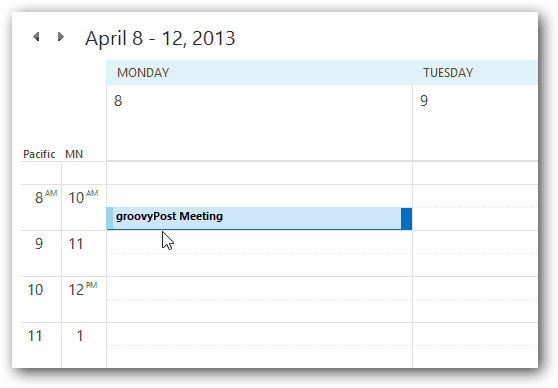Kako dodati dodatne ure v koledar Outlook 2010
Microsoftova Pisarna Outlook 2013 Outlook 2010 / / March 17, 2020
Če Outlook uporabljate ves dan in imate stike v različnih delih države, je ključnega pomena več časovnih pasov v koledarju. Tukaj je opisano, kako jih lahko dodate.
 Microsoft Outlook je ena izmed teh aplikacij, ki jih ves dan delam v službi, in ker imam zaposlene po vsem svetu, mi dan precej narekujejo sestanki v mojem koledarju. Čeprav uporabljam več ur v moji opravilni vrstici Windows zmožnost samo pogledati moj koledar in videti različne časovne pasove je ključnega pomena pri obiskovanju ali načrtovanju sestankov.
Microsoft Outlook je ena izmed teh aplikacij, ki jih ves dan delam v službi, in ker imam zaposlene po vsem svetu, mi dan precej narekujejo sestanki v mojem koledarju. Čeprav uporabljam več ur v moji opravilni vrstici Windows zmožnost samo pogledati moj koledar in videti različne časovne pasove je ključnega pomena pri obiskovanju ali načrtovanju sestankov.
Dokazal sem dodajanje več časovnih pasov v preteklosti za Outlook 2007 vendar se je uporabniški vmesnik spremenil z Outlookom 2010/2013, tako da je tukaj hitro osvežitev.
Odprite Outlook in kliknite Datoteka> Možnosti.
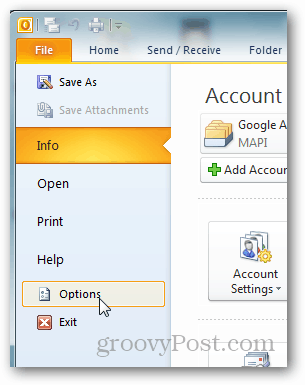
Kliknite zavihek Koledar.
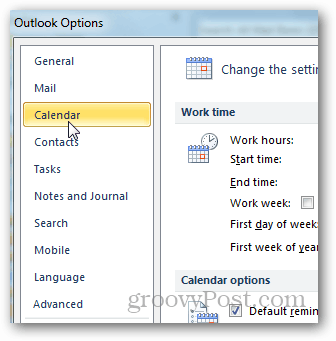
Pomaknite se navzdol do razdelka Časovni pasi. Tukaj priporočam, da najprej dodate oznako v svoj trenutni časovni pas. V svojem primeru sem dodal SEA za Seattle.
Zdaj potrdite polje Pokaži drugi časovni pas, mu dodajte oznako in v spustnem meniju izberite dodatni časovni pas.
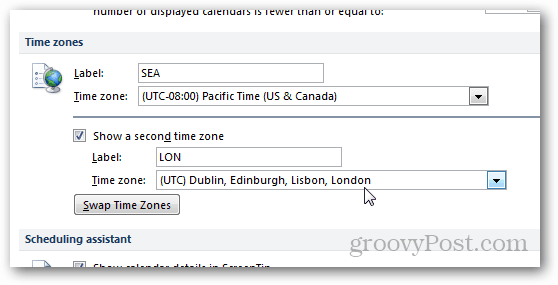
Kliknite V redu, da shranite novo konfiguracijo, nato pa skočite na koledar in preverite, ali je nova časovna cona v akciji. Kot vidite, je prostor omejen, zato je bolje, da so nalepke kratke, tako da jih je enostavno prebrati.
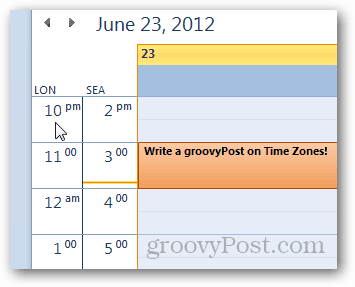
Zgoraj prikazuje, kako v koledar Outlook 2010 dodati časovni pas, postopek pa je popolnoma enak za leto 2013.